ブックマークレット変換の重ねがけについて
個人サイトの夢小説の名前変換はおおまかに2種類あり、ひとつは一度変換したら記憶させておける「フォーム型」と、ページ毎に変換させる「ダイアログ型」があります。当サイトで使用しているのは「フォーム型」ですが、この変換機能に「ダイアログ型」を重ねることが出来ます。
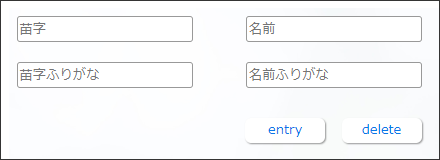 フォーム型
フォーム型 ダイアログ型(GoogleChromeでのサンプルです)
ダイアログ型(GoogleChromeでのサンプルです)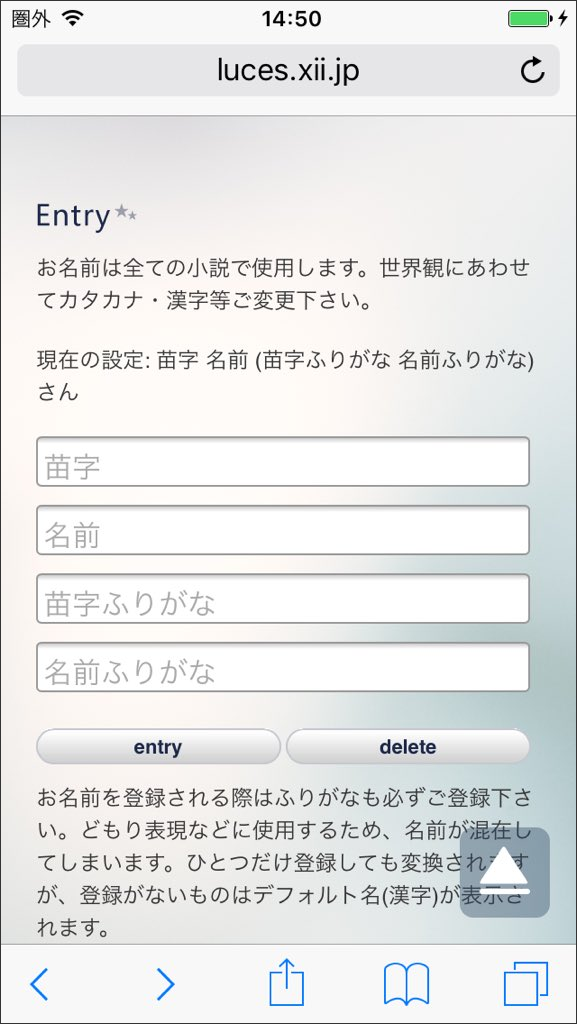 フォーム型
フォーム型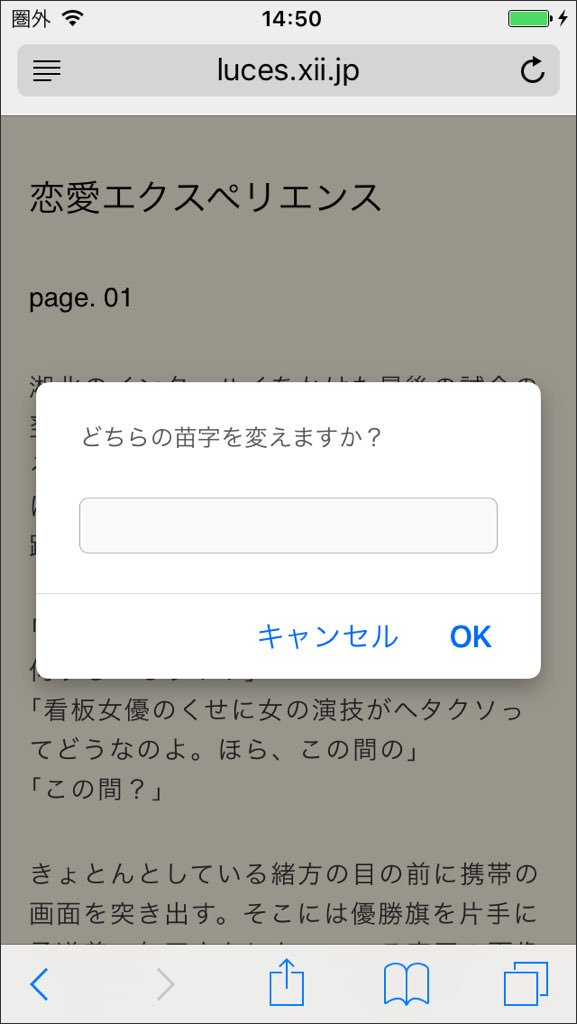 ダイアログ型
ダイアログ型ふたつの変換を重ねると、ヒロイン名以外の名前の変換が可能になります。
実際の手順
説明用の例:あなたのお名前が「佐藤 夢子」、当サイトのヒロインデフォルト名が「椿 妃南子」だとします
この例でスピンオフ小説を読む場合、主人公は「椿 妃南子」ではないことがほとんどです。そのため、主人公の名前は変えられないことになります。ですが、書き手の都合で名前変換ができない仕様になっていますが、変えていただいても全く問題ありません。スピンオフも名前変換小説としてお楽しみいただくことができます。
また、当サイトはオリジナルキャラクターがたくさん登場しますので、これらの人物名が身近な人と同名であったりして、読みづらい場合などもあるかと思います。そんな時に、「名前変換を重ねがけ」する方法のご案内になります。
具体例:
普段は「椿 妃南子」を「佐藤 夢子」に変換して読んでいるが、
スピンオフの「緒方 時枝」を「佐藤 夢子」に変換して読みたい。
その際、普段「佐藤 夢子」に変えている「椿 妃南子」を別の名(または椿 妃南子のまま)にしておく
上記具体例の場合、この色がフォームを使った変換で、この色がダイアログ型での変換になります。
手順
まずは名前変換登録「佐藤 夢子」を解除する
(当サイトの場合フォームの「Delete」で出来ます。この段階でデフォルト名「椿 妃南子」に戻ります)
↓
希望するヒロイン名がある場合は、ここで別の名前を登録しておく
(仮に高橋乙女としておきます)
↓
この状態でスピンオフの小説ページを表示させて、ダイアログ型を実行して(後述)
「緒方時枝」を「佐藤 夢子」に変換します
↓
☆表示結果例
緒方時枝は椿 妃南子に声をかけた→佐藤 夢子は高橋乙女に声をかけた
▲▲注意▲▲
重ねがけの方はページごとに行う必要があります
重ねがけには「ブックマークレット」を使います
普通、名前変換などのスクリプトは、管理人が予め用意しておいたものをユーザーに使ってもらう形になります。ですが、ブラウザのブックマーク機能を利用して、一時的にユーザーが用意したプログラムを実行させることができるようにするのが、ブックマークレットというものになります。名前変換スクリプトが付いてないページでも、閲覧者側で名前変換スクリプトを実行させてしまう、という感じですね。
そのため、この例では、ページの中にある文字列であれば、なんでも変換させることが出来るようになります。
現在、この文字列を変換させることが出来る「夢小説向けのブックマークレット」は、管理人の知る限り、フリー配布されているものがふたつあります。
Dreamlet http://oui.hatenablog.com/...
Lapin http://yzatelier.web.fc2.com/lapin/
どちらも機能は同じです。以前Pixiv等が名前変換できなかった頃に作られたもので、ページ内の文字列変換を可能にするためのブックマークレットです。ここでは管理人が普段お世話になっている「Lapin」の方を例に解説します。
導入方法は、まずは配布サイトをご参考ください。当サイトを例にしていますので、「苗字と名前を変換できる」変換項目ふたつのタイプを登録します。PCブラウザは解説動画があります。https://youtu.be/3ykC6dXH2BY
★iPhone safariでの登録の仕方がわからない!
◎iPhoneスクショでの説明はこちら
☆Lapin登録方法の下部に「コード表示(必要な方のみ)」という箇所があるので、タップ。
↓
圧縮版の方を「すべてコピー」
↓
次にどこでもいいので、ページをブックマークします。(見ているページでOK)
↓
ブックマーク一覧を表示させ、[ 編集 ] をタップ。今保存したブックマークを編集します
↓
URL(http://www〜等)の部分を全部削除し、さきほどコピーした圧縮版のコードをペースト、お好みでタイトルを変えるなどして完了です
↓
呼び出す際は、変換したいページで先程のブックマークをタップでダイアログが出ます
★スマートフォン版GoogleChromeでブックマークレットを登録したけど、起動しない!
☆管理人の方ではAndroid Chromeの場合しか確認できていませんが、ここのブックマークレットの起動はちょっと面倒で、「アドレスバーにブックマークレットのタイトルを打ち込むことで呼び出す」ことで実行できます。
参考:Google Chromeブラウザアプリでブックマークレットを使う方法
Lapinのダイアログについて
ダイアログは、ページ内の文章中に【苗字】【名前】という文字列がない場合は、「どの文字を何に変えますか?」という入力フォームを出してきます。
順番としては、
どの文字を変えますか1(どの苗字を変えますか?)→変換したい元の苗字部分
↓
どの文字を変えますか2(どの名前を変えますか?)→変換したい元の名前部分
↓
1は何に変えますか(好きな苗字を入力してください)
↓
2は何に変えますか(好きな名前を入力してください)
これを応用すれば、以下のようなケースも可能になります
例:身近に「薫」と「朋恵」がいるので、ふたりまとめて「太郎」と「花子」に変えたい
どの苗字を変えますか?→薫
↓
どの名前を変えますか?→朋恵
↓
好きな苗字を入力してください→太郎
↓
好きな名前を入力してください→花子
↓
☆表示結果例
「薫さんと朋恵さんどこにいるの」→「太郎さんと花子さんどこにいるの」
▲▲注意▲▲
ページごとに行う必要があります